La première fois que vous accédez au processeur de travaux, vous devez indiquer votre nom d'utilisateur, votre mot de passe et le nom du serveur.
Vous pouvez vous connecter à votre compte Autodesk Account via Job Processor. Cliquez ici pour en savoir plus.
Le processeur de travaux mémorise ces informations de connexion chaque fois que vous vous connectez jusqu'à ce que vous les modifiiez via le menu d'administration.
- Sur le poste de travail sur lequel vous souhaitez traiter les tâches, accédez au menu Démarrer de Windows® et sélectionnez Autodesk Data Management ► Autodesk Job Processor [édition] for Vault afin de lancer l’application Job Processor.
- Choisissez Administration ► Paramètres pour afficher la boîte de dialogue Paramètres.
Remarque : Le menu Paramètres est activé uniquement si le Job Processor est en pause.
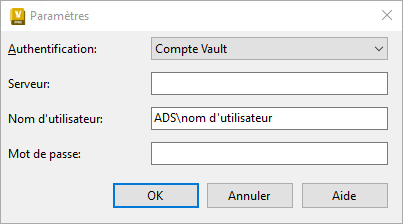
- Sélectionnez la méthode d’authentification appropriée :
- Compte Vault : requiert un nom d’utilisateur Vault avec un mot de passe.
- Compte Windows : utilise les informations d’identification Windows d’Active Directory (celles-ci sont saisies automatiquement).
- ID Autodesk : utilise les informations de l’ID Autodesk.
- Spécifiez le serveur à partir duquel le Job Processor doit extraire les travaux à traiter.
- Entrez le nom d'utilisateur et le mot de passe de l'utilisateur du poste de travail. Si vous utilisez Windows Active Directory, ces informations sont saisies automatiquement.
- Dans la boîte de dialogue Autodesk – Se connecter, entrez l’adresse e-mail que vous avez utilisée lors de l’enregistrement de votre compte.
- Saisissez votre mot de passe.
- Cliquez sur Connexion.
- Cliquez sur OK.
- Sélectionnez Fichier ► Reprendre pour vous connecter au serveur spécifié.
Remarque : Sélectionnez Fichier ► Pause à tout moment pour interrompre le Job Processor et empêcher le traitement de nouvelles tâches. Si le processeur de travaux est en train de traiter un travail, il termine son traitement.
Si vous sélectionnez l’ID Autodesk, vous devrez vous connecter à votre compte Autodesk.